Rimuovere lo sfondo da un'immagineè un'abilità chiave di modifica delle foto. è utile quando fa elenchi di prodotti, creando una miniatura, o pulire le foto dei social media per la condivisione pubblica. Se puoi rimuovere lo sfondo della tua foto, puoi riutilizzare i tuoi visuali in innumerevoli modi.
Uno strumento che si può usare per questo è photopea- un editor di foto web gratuito che sembra e si sente molto come adobe photoshop. è un'alternativa potente, soprattutto per coloro che vogliono funzionalità a livello di photoshop senza il costo.
Ora, a differenza di alcune applicazioni moderne che offrono la rimozione di sfondo con un clic, la rimozione di sfondo in photopea non è esattamente automatica. A differenza di applicazioni come il rimotore di sfondo di filmora(che di solito prende solo un clic), photopea richiede un po'di lavoro pratico. Che significa utilizzare strumenti di selezione, strati, e talvolta una mano costante.
In questo articolo, impareraiCome rimuovere gli sfondi in photopeaE forniremo anche un software alternativo alimentato con ai-alimentazione.

In questo articolo
Parte 1: rimuovere manualmente lo sfondo dalle foto in photopea

Photopea è uno strumento di modifica delle foto solido che è disponibile in due versioni sia per il desktop che per il mobile.
Photopea editor online è accessibile tramite qualsiasi browser su photopea.com. Questo editor di foto online si sente come usare Adobe Photoshop ma senza il prezzo. L'app mobile photopea, d'altra parte, è disponibile per il download su Android e ios.
Al suo nucleo, offre livelli, maschere, strumenti di selezione, livelli di regolazione, testo, filtri, e altro ancora-sostanzialmente tutto quello che ti aspetti da qualsiasi editor di foto. è compatibile con i tipi di file popolari come psd, JPG, PNG, e persino schizzo e file xd. La flessibilità lo rende una scelta solida sia per i principianti che per i designer esperti.
Photopea: come rimuovere lo sfondoSu app desktop e mobile

Rimuovere lo sfondo con fotopeaRichiede processi completamente diversi sia per il desktop che per il mobile. L'editor online taglia automaticamente il soggetto e liscia i bordi utilizzando gli strumenti di livello.
D'altra parte, nessun pulsante magico rimuove immediatamente lo sfondo nell'editor mobile photopea. Invece, si seleziona manualmente le parti dello sfondo dell'immagine che si desidera cancellare utilizzando un pennello. Ci vuole più tempo, precisione e controllo per ottenere buoni risultati.
Come rimuovere lo sfondo nella fotografiaApp mobile
Ecco come cancellare gli sfondi dell'immagine utilizzando photopea sul telefono.
- Passo 1:Aprire l'app Photopea sul telefono.
- Sulla schermata principale, selezionareGomma bg.
- Carica la tua foto.
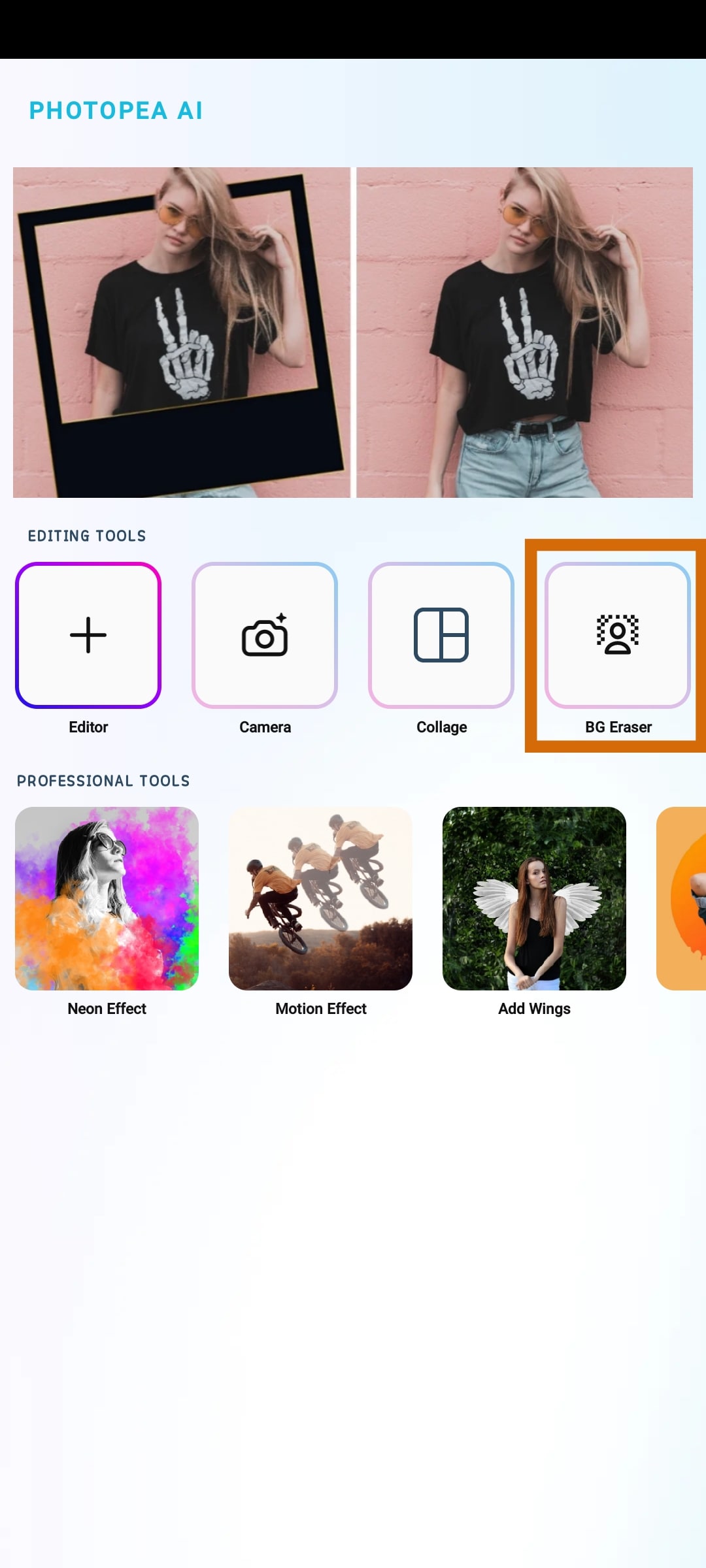
- Passo 2:Selezionare ilLa gommaSulla barra degli strumenti.
- Spazzolare manualmente lo sfondo dell'immagine per rimuoverlo.
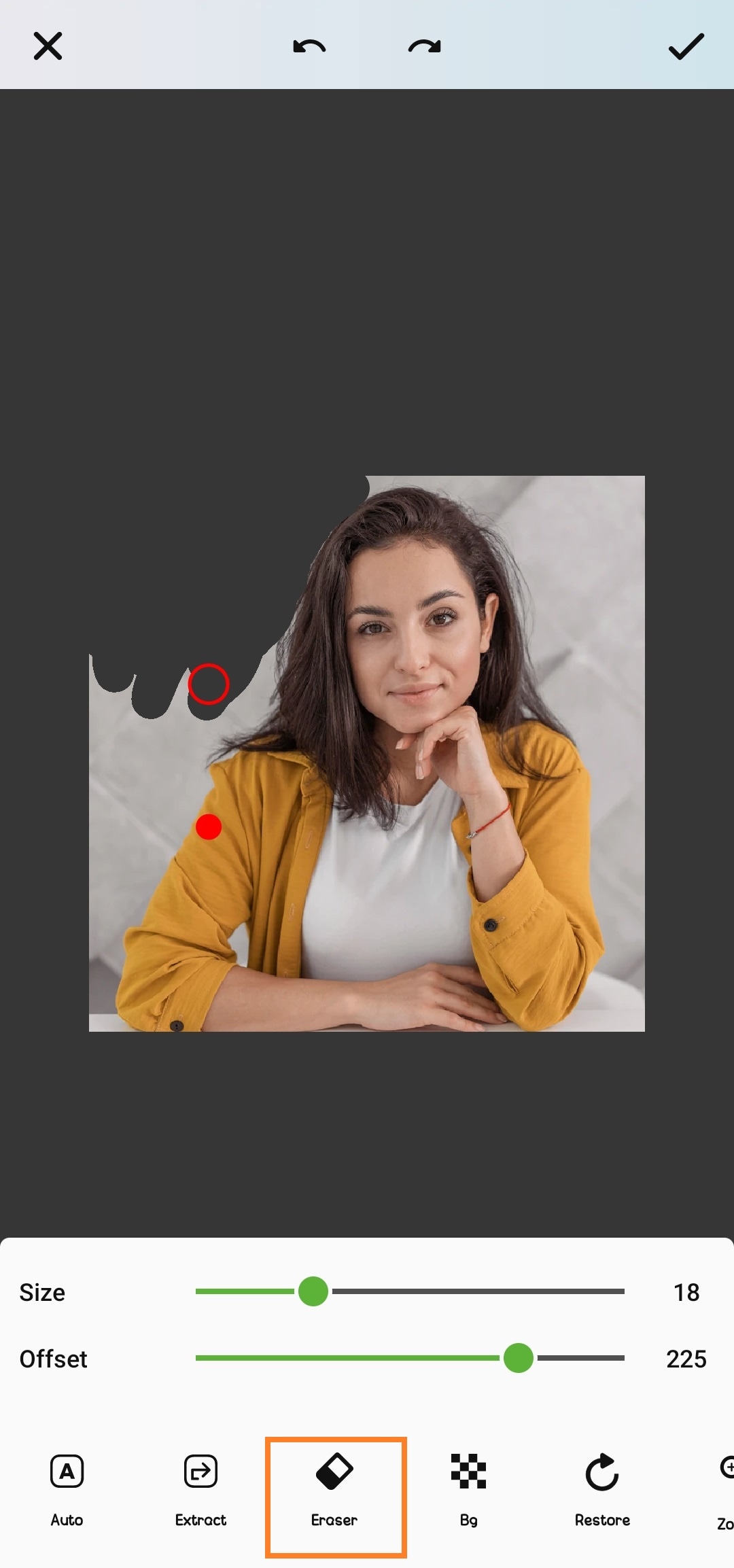
In alternativa, clicca suLa macchina.
- Spostare il puntatore alla parte dello sfondo che si desidera rimuovere e photopea lo rimuoverà.
- Ripetere il processo fino a quando ogni parte dello sfondo non viene rimossa.
- Potresti ancora dover usareLa gommaPer pulire i bordi dell'immagine per una finitura più pulita.

Come eliminare lo sfondo in photopeaEditor online
- Passo 1:Aprire photopea nel browser. Vai a Photopea.com.
- Vai aFile > aprirePer caricare la tua immagine su photopea.
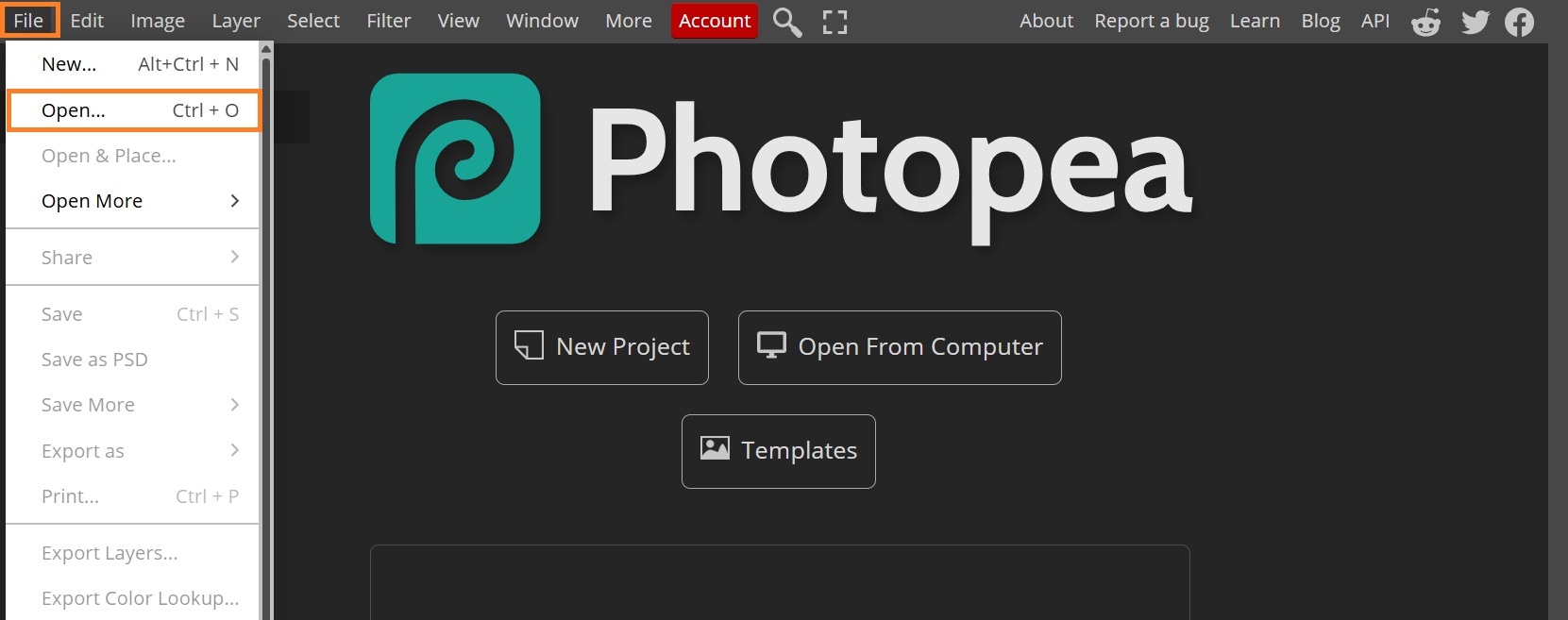
- Passo 2:Vai aSelezionare > rimuovere bg.
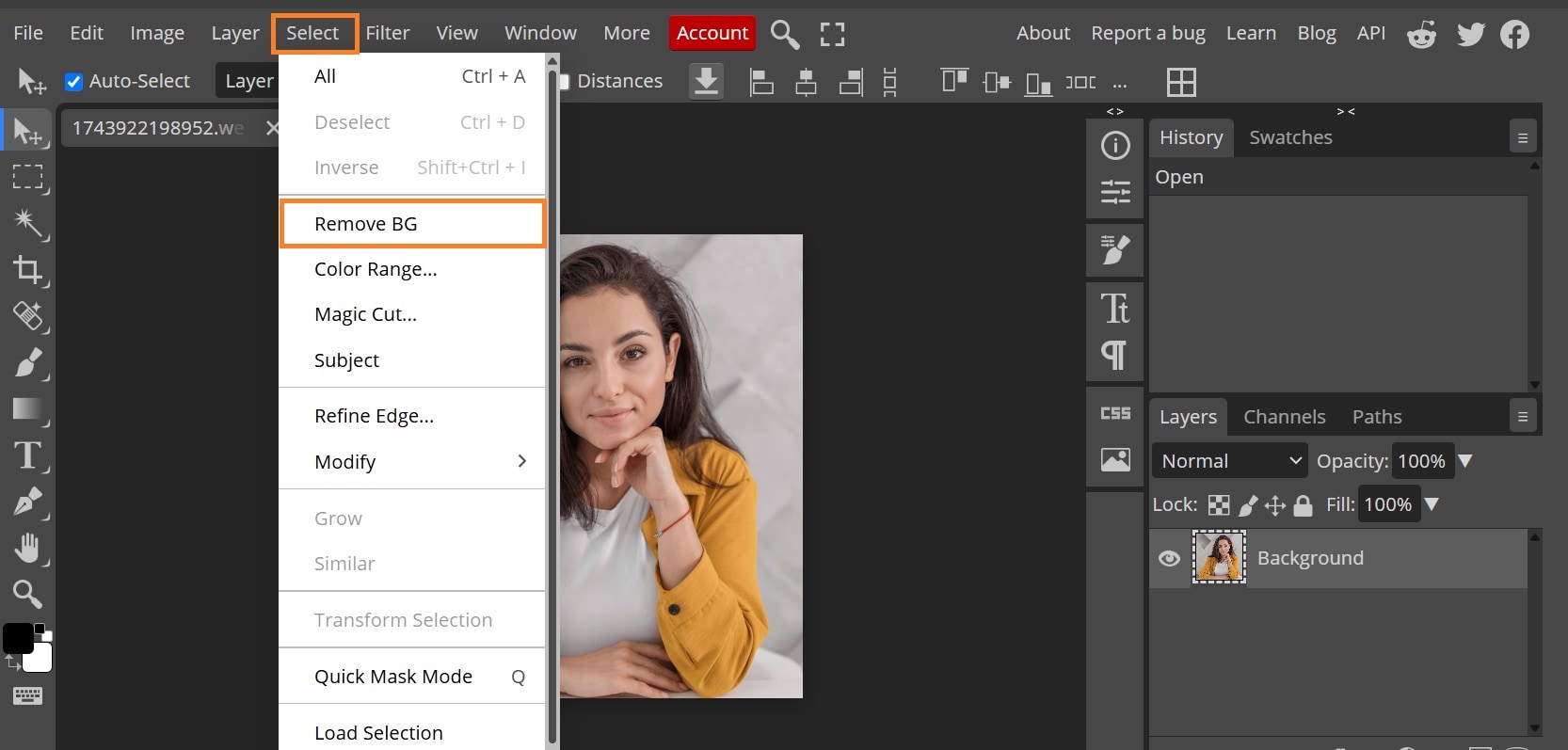
- Passo 3:Vai aI FileEd esportare la tua immagine nel tuo formato preferito.
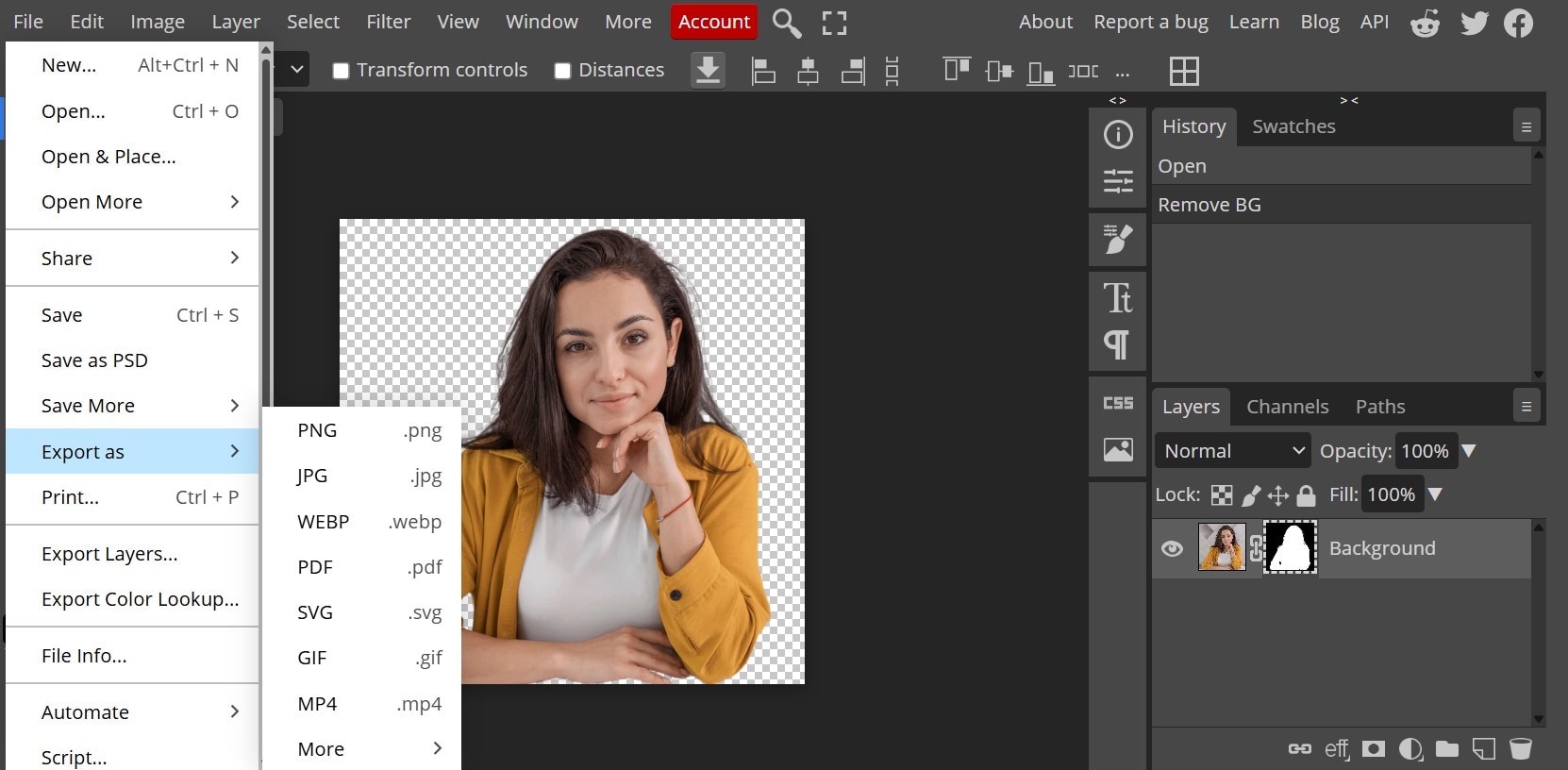
Parte 2: rimuovere automaticamente lo sfondo delle foto in secondi
Siamo onesti; UtilizzarePhotopea per rimuovere gli sfondiManualmente può richiedere tempo. Richiede una mano ferma, un po' di know-how di editing, e pazienza. Motivo per cui gli strumenti di rimozione automatica di sfondo sono diventati così popolari. Grazie ai, sono veloci, facili da usare, e spesso impressionantemente accurati.
Editor alimentato ai comeWondershare FilmoraPuò risparmiare tempo e saltare il fastidio di selezioni e maschere.
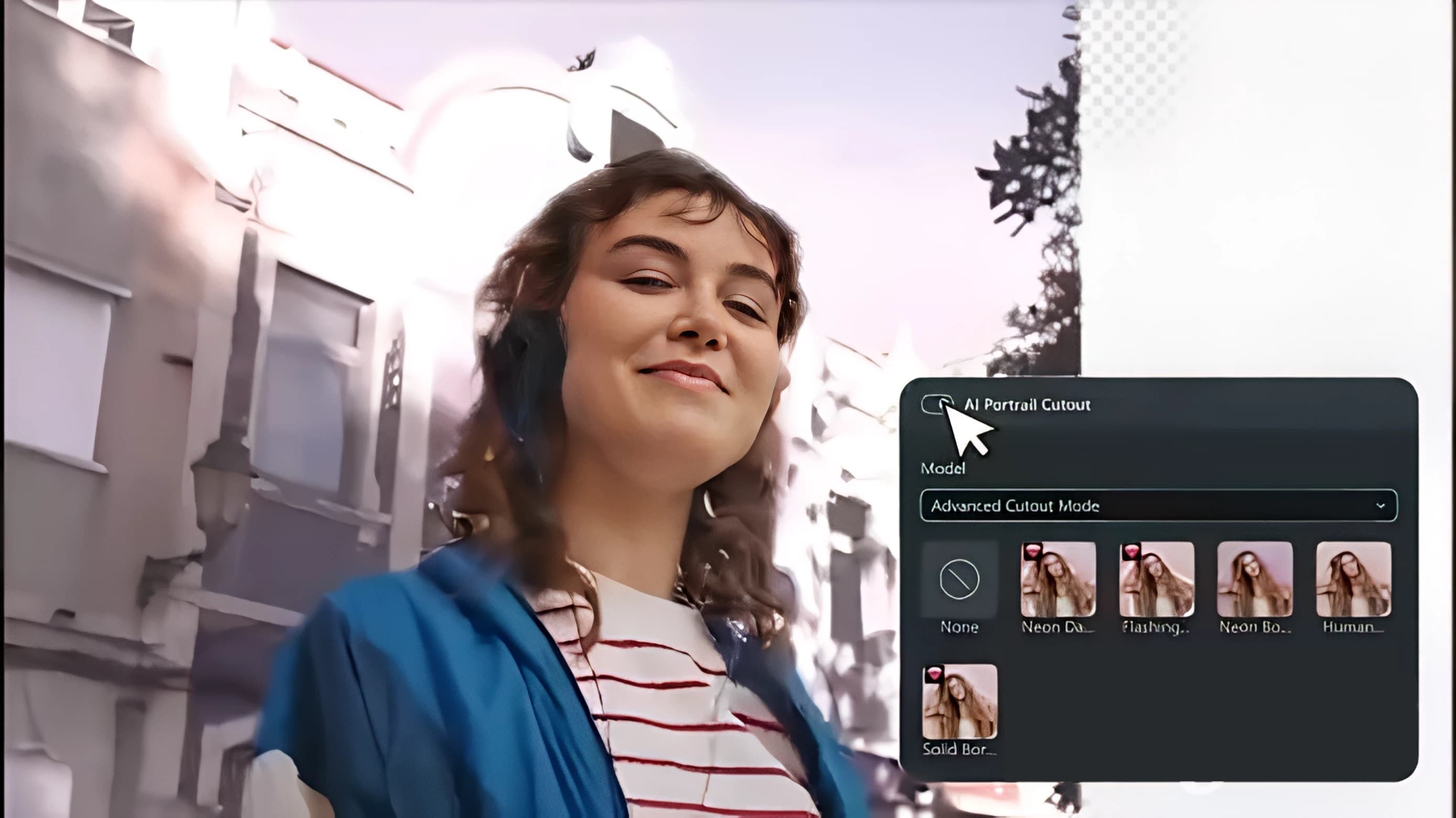
Condivisione meravigliosaFilm Moraè uno strumento di modifica video e foto che ti permette di tagliare lo sfondo da foto e video utilizzando la tecnologia AI intelligente. Ottieni tagli puliti in pochi secondi, il che è particolarmente utile se stai lavorando su più immagini o semplicemente non vuoi perderti nei dettagli tecnici.
Filmora...Taglio del ritratto aiImmediatamente.Rileva le persone nelle fotoE rimuove lo sfondo. Alimentato da AI avanzato, in modo da ottenere risultati precisi con il minimo sforzo mentre modifica il video o la foto.
Come rimuovere automaticamente lo sfondo utilizzando filmora
Ecco come rimuovere uno sfondo da unaLe fotoIn pochi click.
- Passo 1:Aprire filmora e importare la tua foto.
- Trascinare e rilasciare la tua immagine sulla linea temporale.
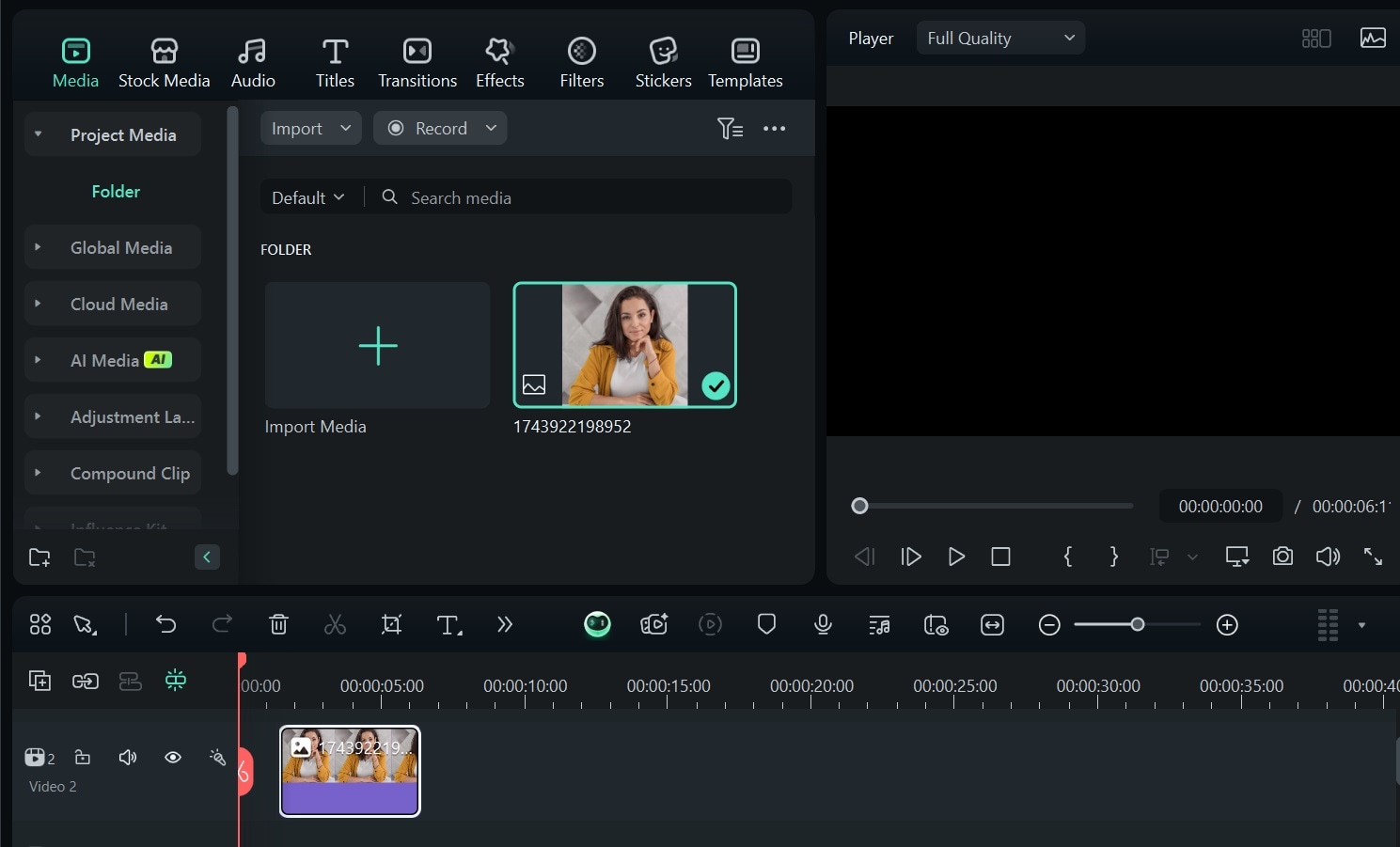
- Passo 2:Applicare il taglio del ritratto ai.
- Vai aStrumenti > videoE selezionaTaglio del ritratto ai.
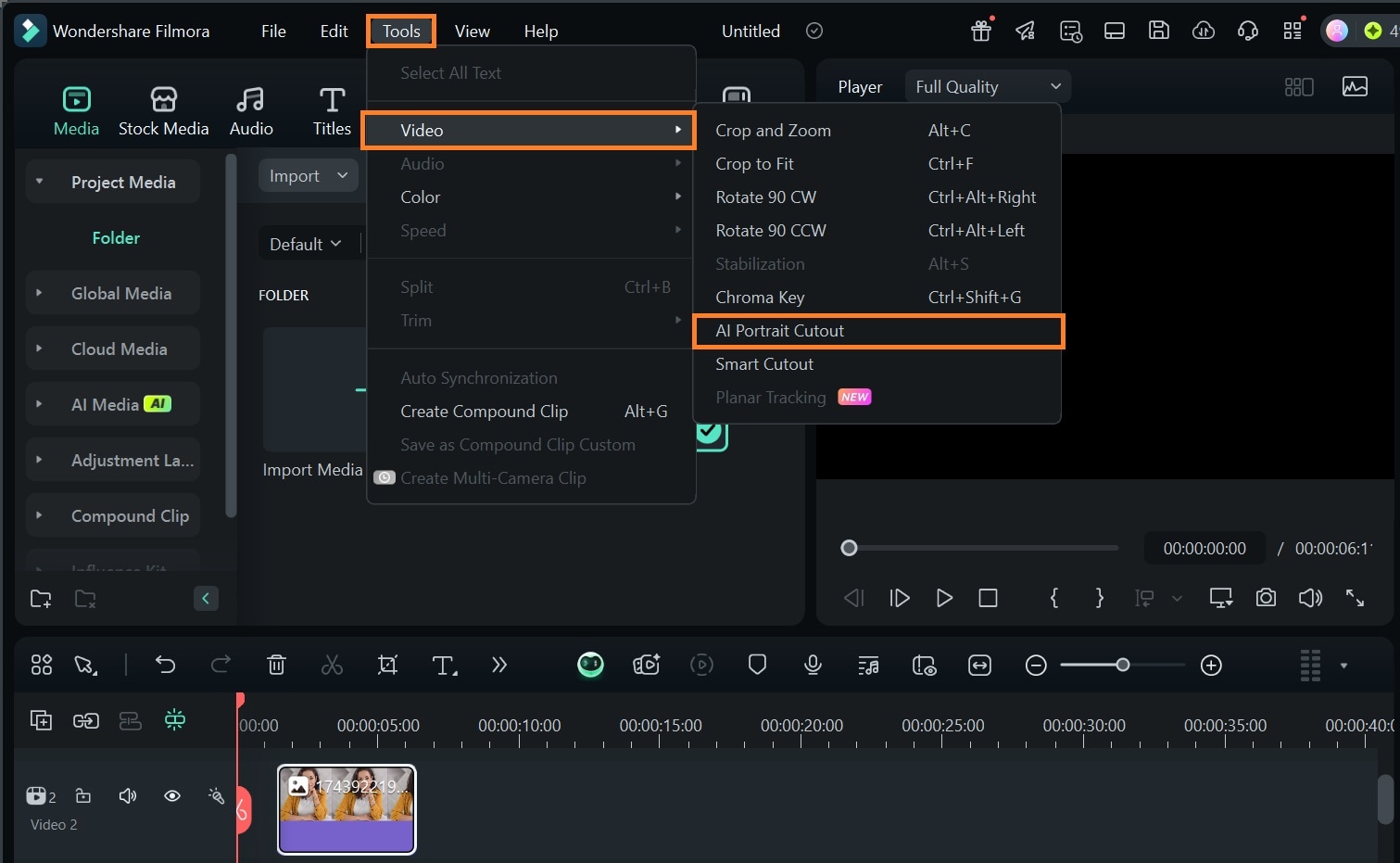
- Passo 3:Filmora rimuove automaticamente lo sfondo della foto per dare un'immagine pulita. Esportare la tua foto in hd.
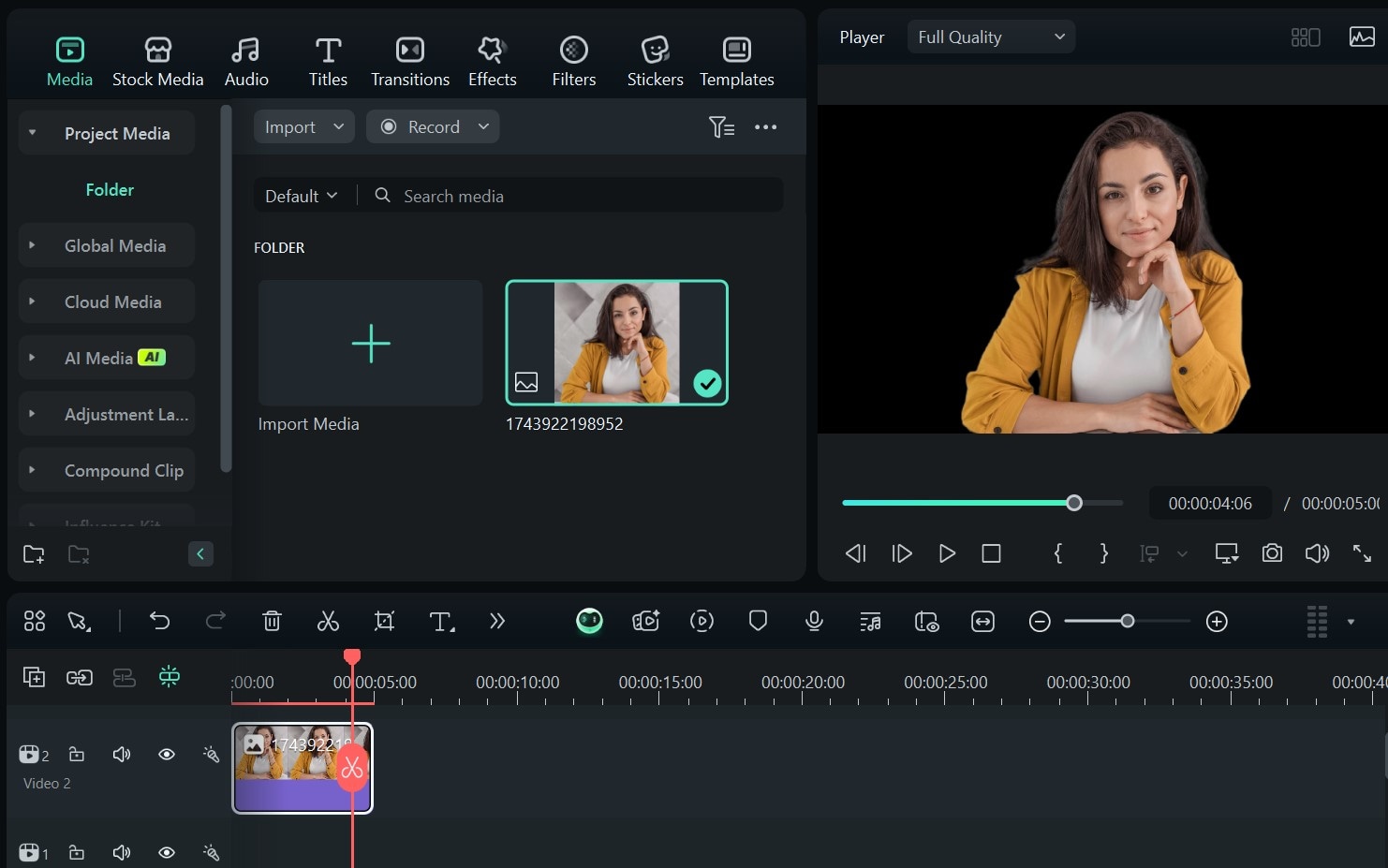
Parte 3: dovrei usare filmora oPhotopea per rimuovere gli sfondiNelle foto?

Quindi, la fotopea o la filmora sono meglio a rimuovere gli sfondi?
Beh, dipende davvero da quello che stai cercando di fare e quanto controllo(o convenienza) hai bisogno. Ecco un rapido confronto per aiutarti a decidere
| Funzionalità/caso d'uso | La fotografia | Film Mora |
| Tipo di strumento | Editor di immagini | Video target="_blank "rel="noopener" foto editor con strumenti ai |
| Stile di rimozione dello sfondo | Manuale target="_blank "rel="noopener" gomme automatiche bg | Automatico (taglio ritratto ai, taglio intelligente) |
| Facilità d'uso | Il moderato | Molto facile. |
| La precisione | Basso per l'app mobile. Leggermente alto per l'editor online | Elevato (con raffinamento intelligente del taglio) |
| Supporto mobile | App mobile ed editor online | Disponibile su desktop e mobile (migliore esperienza su desktop) |
| Supporta la rimozione dello sfondo video | ❌ | ✅ Sì, con ritratto ai per il video |
| Supporto formato file | PSD, PNG, JPG, SVG, ecc. | JPG, PNG e formati video comuni |
| Il prezzo | Gratuito e pagato per alcune funzionalità includono la rimozione di sfondo sull'editor online. | Gratuito(con crediti) e piani a pagamento per funzionalità complete. Prova gratuita per i nuovi utenti. |
Bonus: rimuovere altre distrazioni indesiderate nelle foto con filmora

A volte, rimuovere lo sfondo di un'immagine con photopea o filmora non è sufficiente, poiché gli sfondi non sono l'unica cosa che può rovinare una buona foto. A volte, è un oggetto randagio, una persona casuale sullo sfondo, o addirittura una linea elettrica che attraversa il cielo.
Ecco dove si trova FilmoraRimuovere oggetti aier è utile. Che tu stia usando l'app mobile o la versione desktop, filmora rende super facile cancellare le distrazioni con solo pochi colpi o click.
Come rimuovere gli oggetti utilizzando filmora ai oggetto remover su un telefono
Ecco come rimuovere oggetti indesiderati con filmora sul telefono.
- Passo 1:Scaricare e aprire filmora sul telefono.
- Sulla schermata principale, clicca suNuovo progettoE caricare la tua foto.
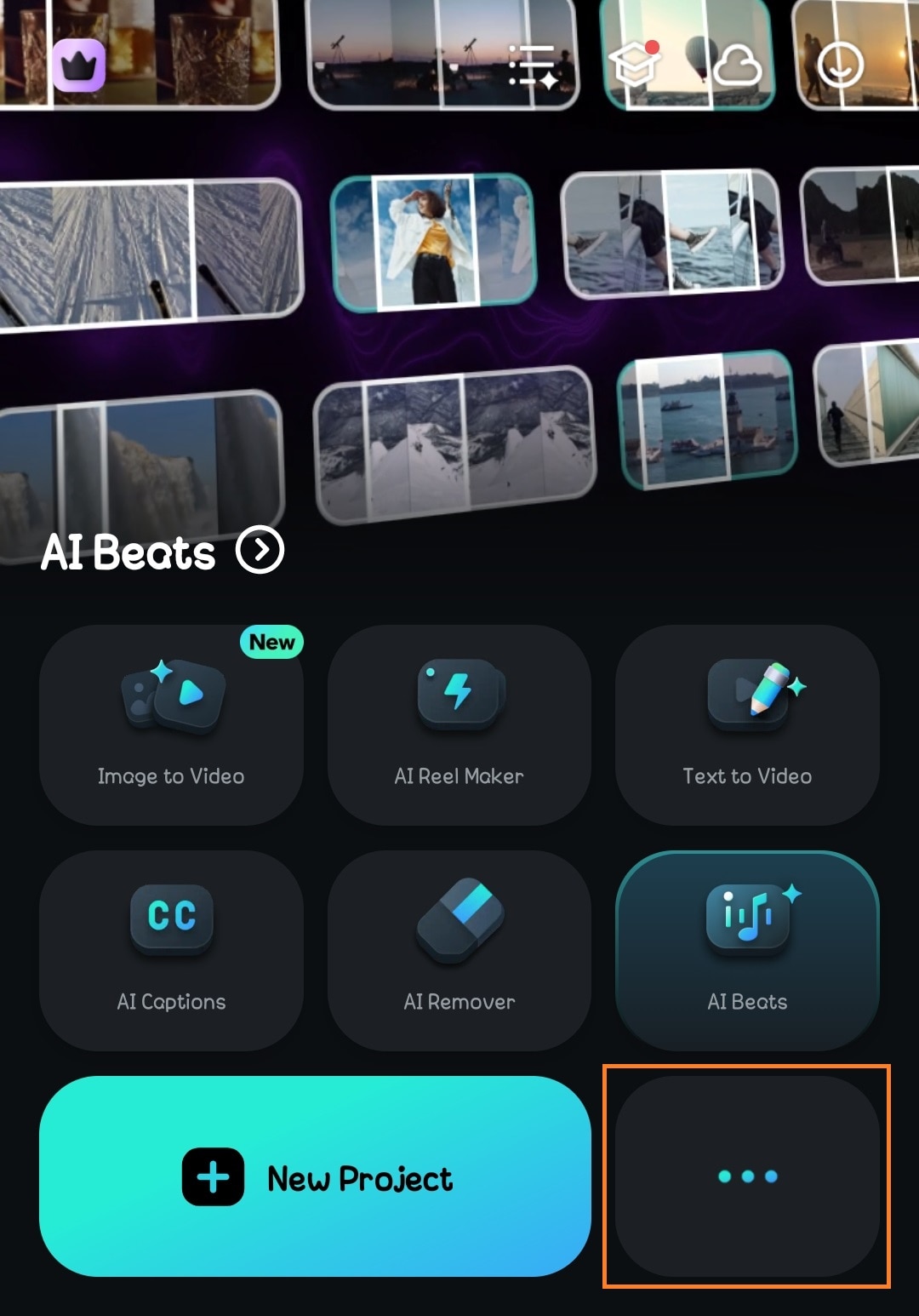
- Passo 2 (facoltativo):Selezionare lo strumento di rimozione oggetti ai.
- Vai alla sezione degli strumenti ai e scegliRimuovitore ai.
- Quindi, selezionare la foto da cui si desidera rimuovere l'oggetto e caricarlo.
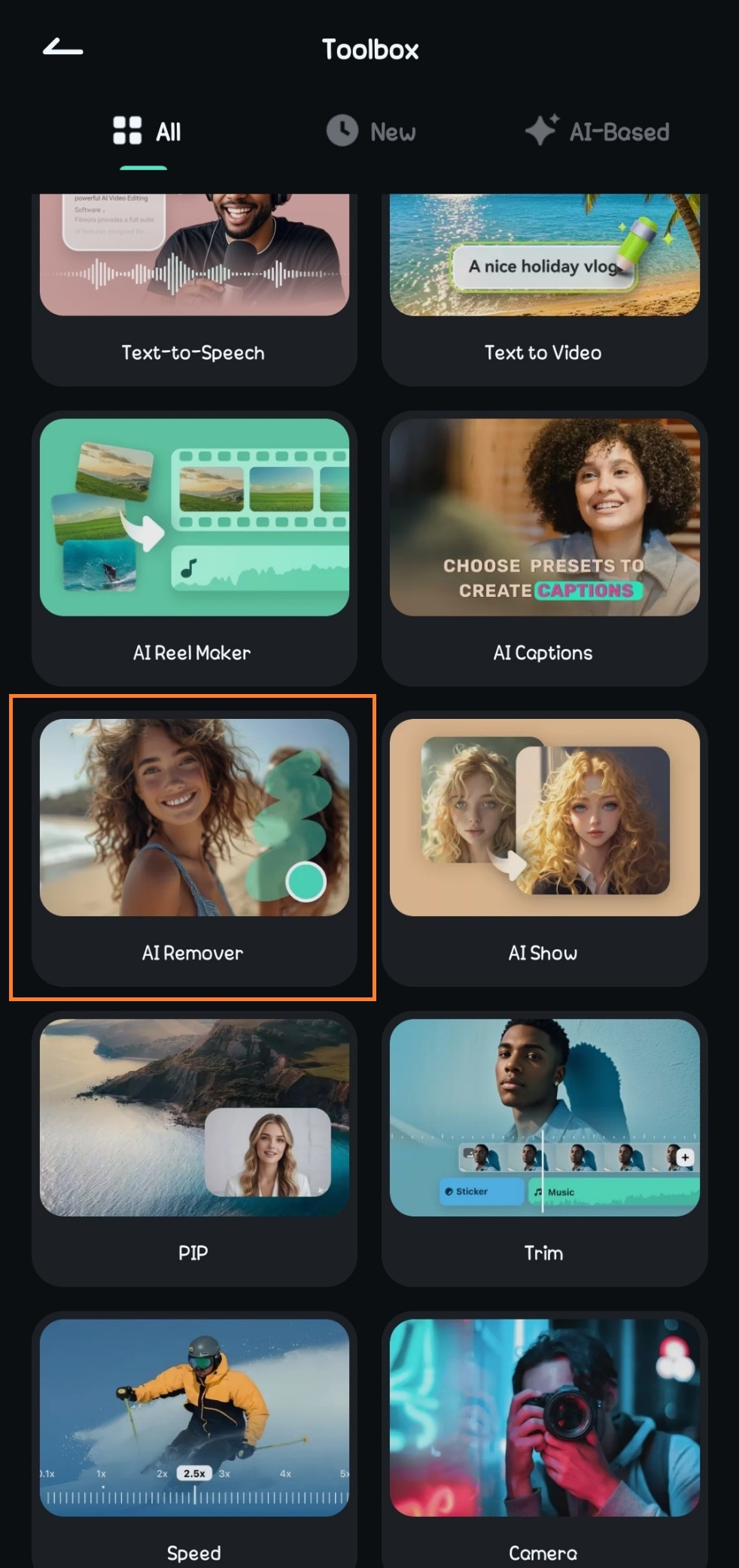
- Passo 3:Usa il rimotore ai.
- Selezionare la foto o il video sulla linea temporale.
- Tra le opzioni di modifica, clicca suRimuovitore ai.
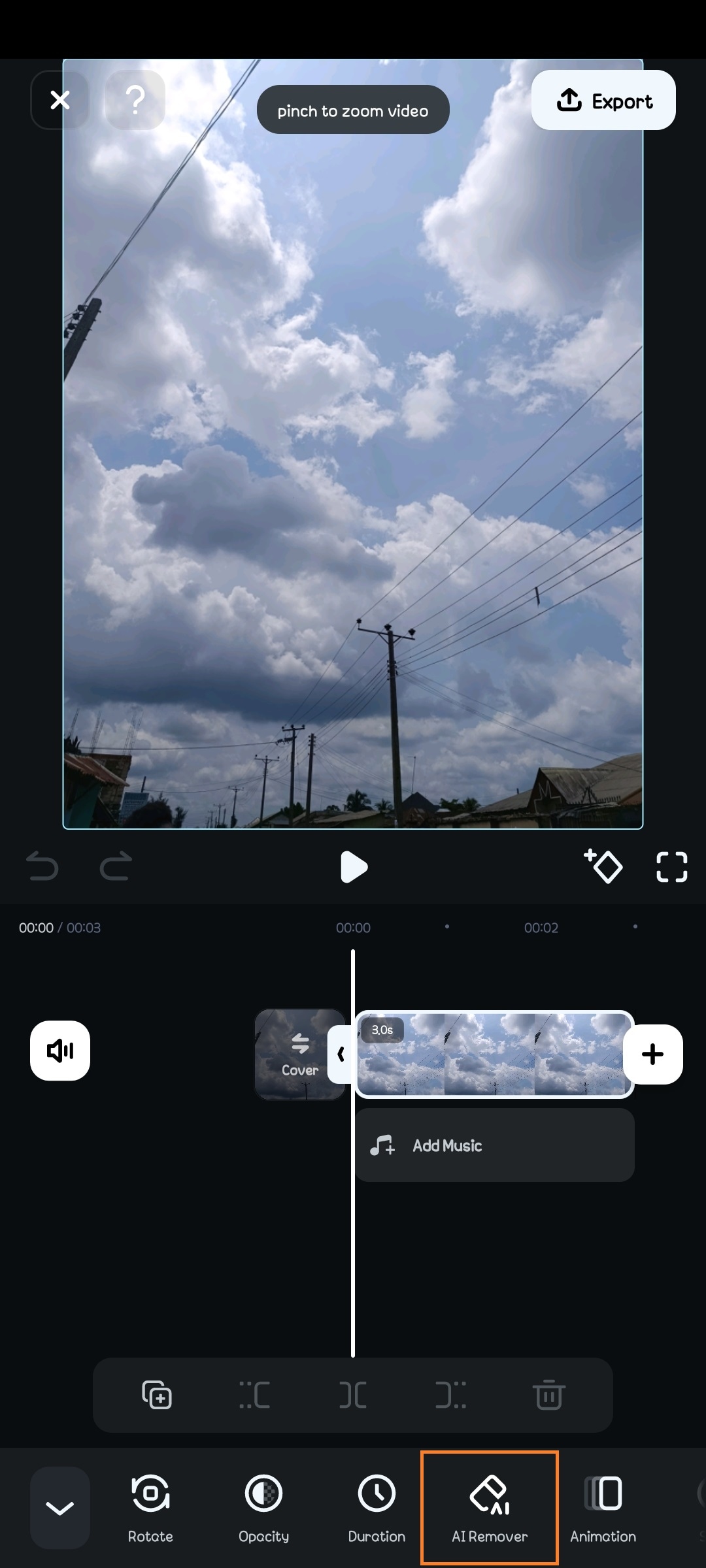
- Passo 4:Puoi scegliere di rimuovere testo o oggetti. Scegliere un'opzione che soddisfa le tue esigenze.
- Per rimuovere gli oggetti, selezionare una modalità pennella- manuale o automatico.
- Per la precisione durante la rimozione manuale, regolare la dimensione del pennello per corrispondere all'oggetto da rimuovere.
- Spazzolare l'oggetto indesiderato- usa il dito per evidenziare l'oggetto o la persona che si desidera cancellare.
- Una volta finito, clicca suElaborare ora.
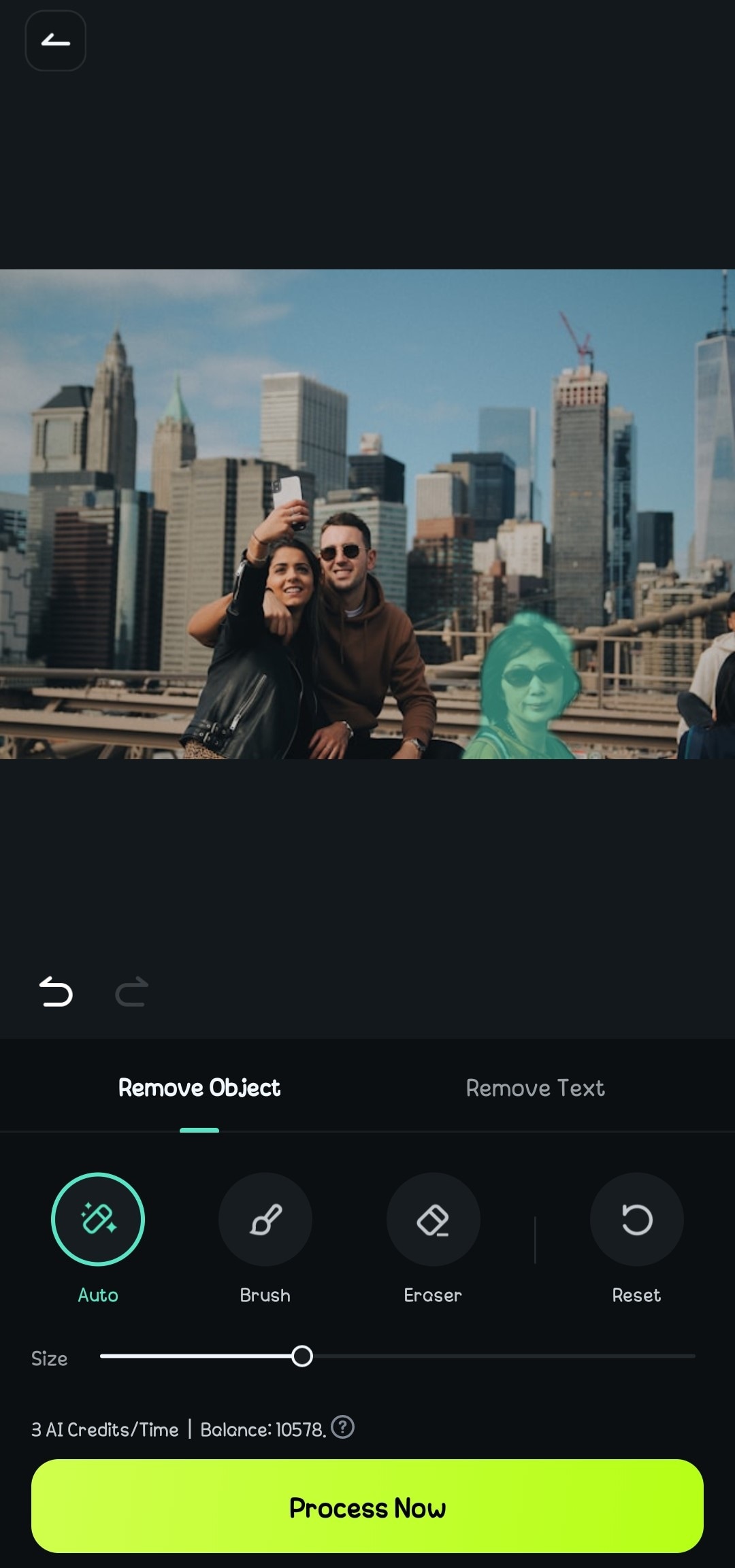
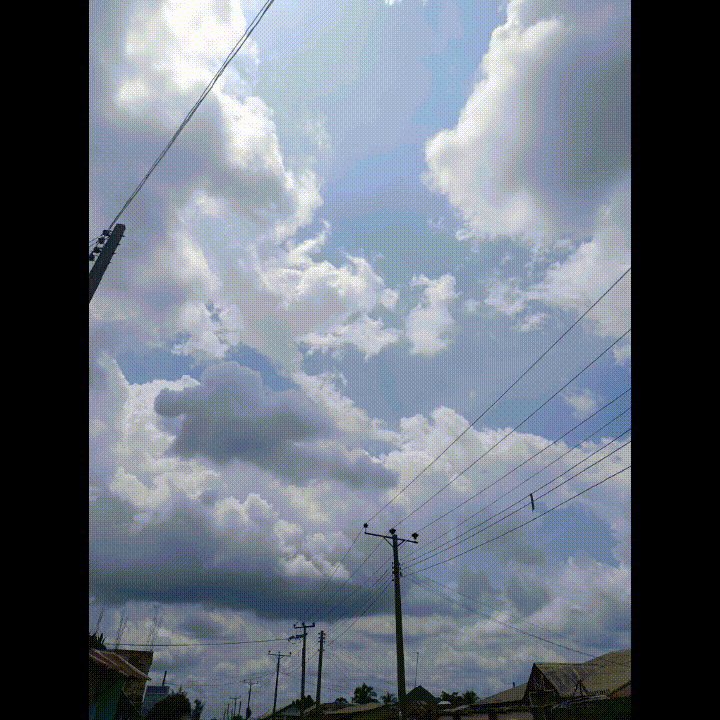
L'ai di Filmora rimuoverà tutti gli oggetti evidenziati e riempirà l'area cancellata per fondersi naturalmente con l'ambiente circostante.
Come rimuovere gli oggetti utilizzando il rimotore di oggetti ai di filmora sul desktop
Ecco come utilizzare lo strumento su un pc.
- Passo 1:Aprire filmora sul computer.
- Vai aScatola degli attrezziSullo schermo principale di filmora.
- Selezionare ilRimozione oggetti aiE apri la tua immagine.
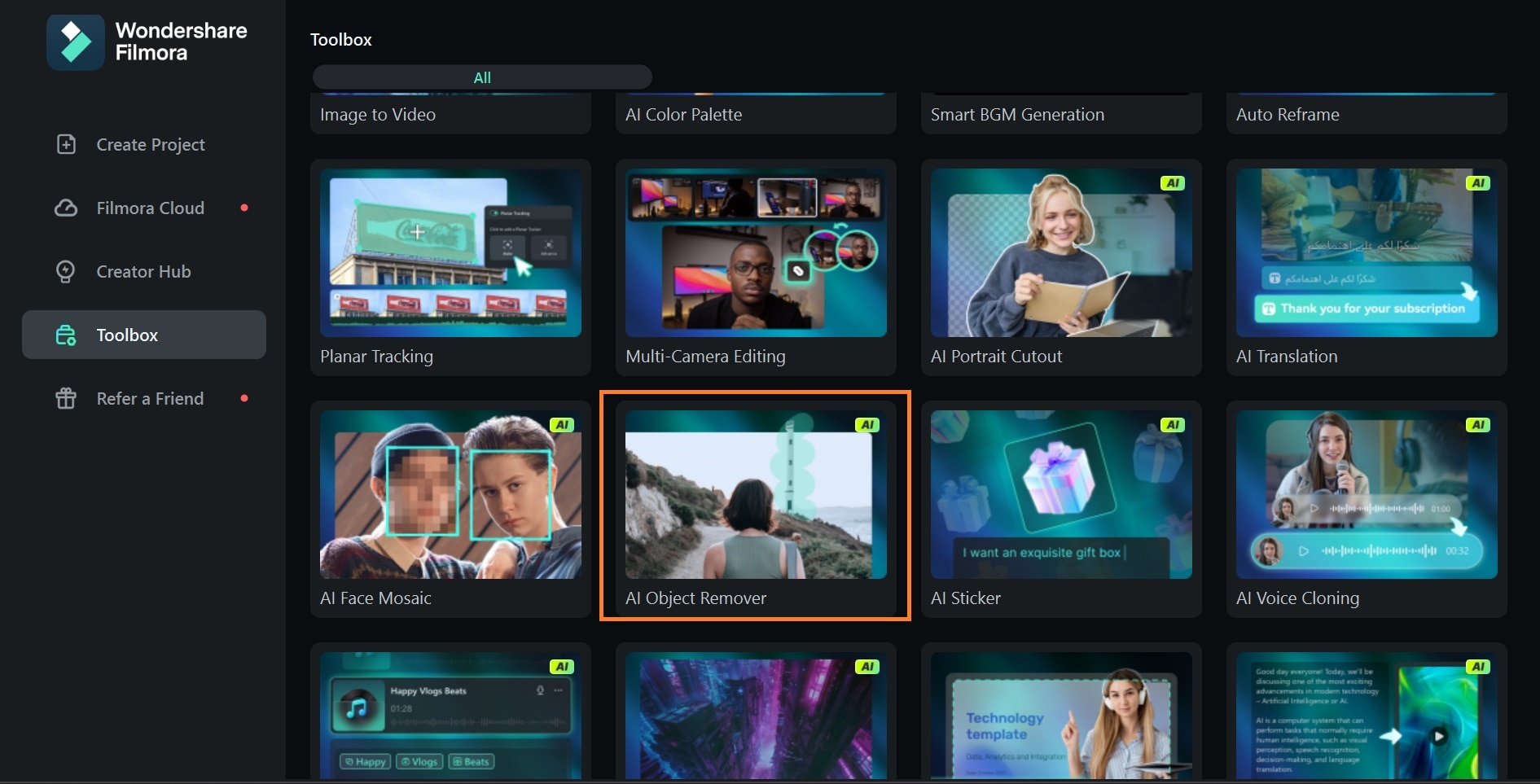
- Passo 2:Evidenziare l'oggetto e applicare il rimotore oggetto.
- Utilizzare lo strumento di selezione per contrassegnare l'oggetto indesiderato. è possibile affinare i bordi per una maggiore precisione e regolare le dimensioni del pennello per una maggiore precisione.
- Fare clic suRimuovere il.
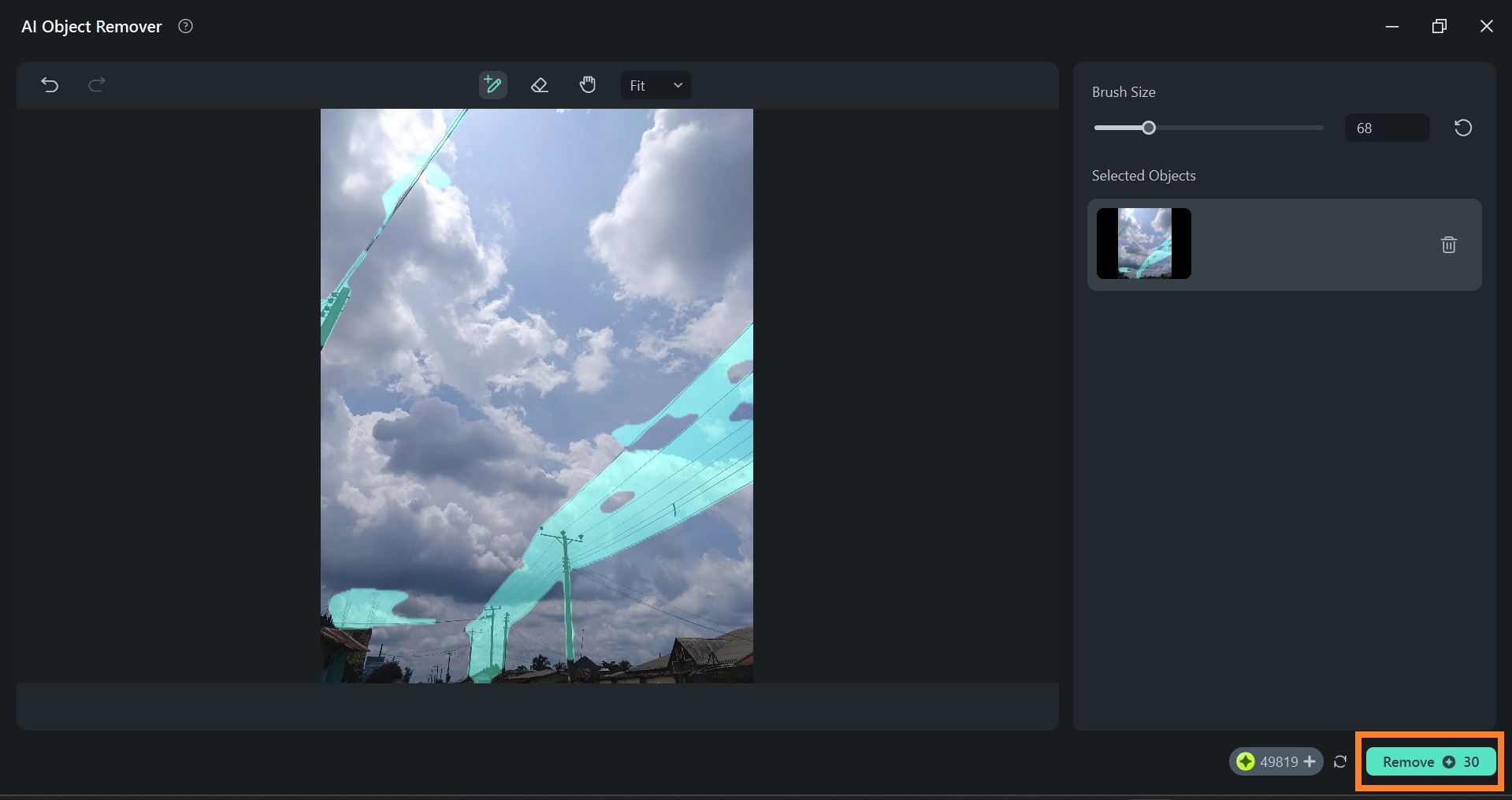
Se hai già la foto o il video sul cruscotto e desideri rimuovere un oggetto durante la modifica, basta fare clic con il tasto destro del pulsante sull'immagine sulla timeline e selezionareRimozione oggetti ai.
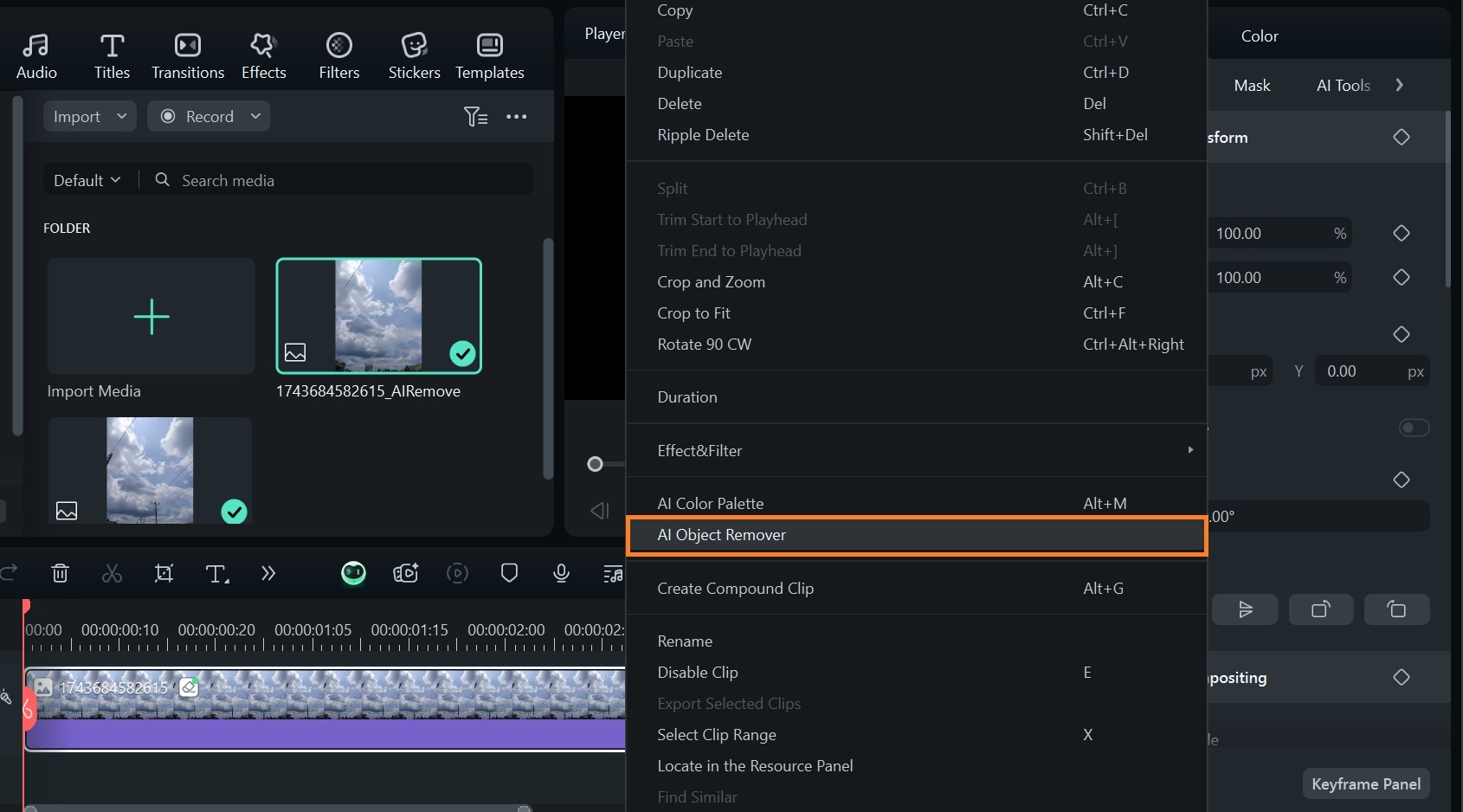
La foto modificata verrà automaticamente aggiornata sul cruscotto di modifica.
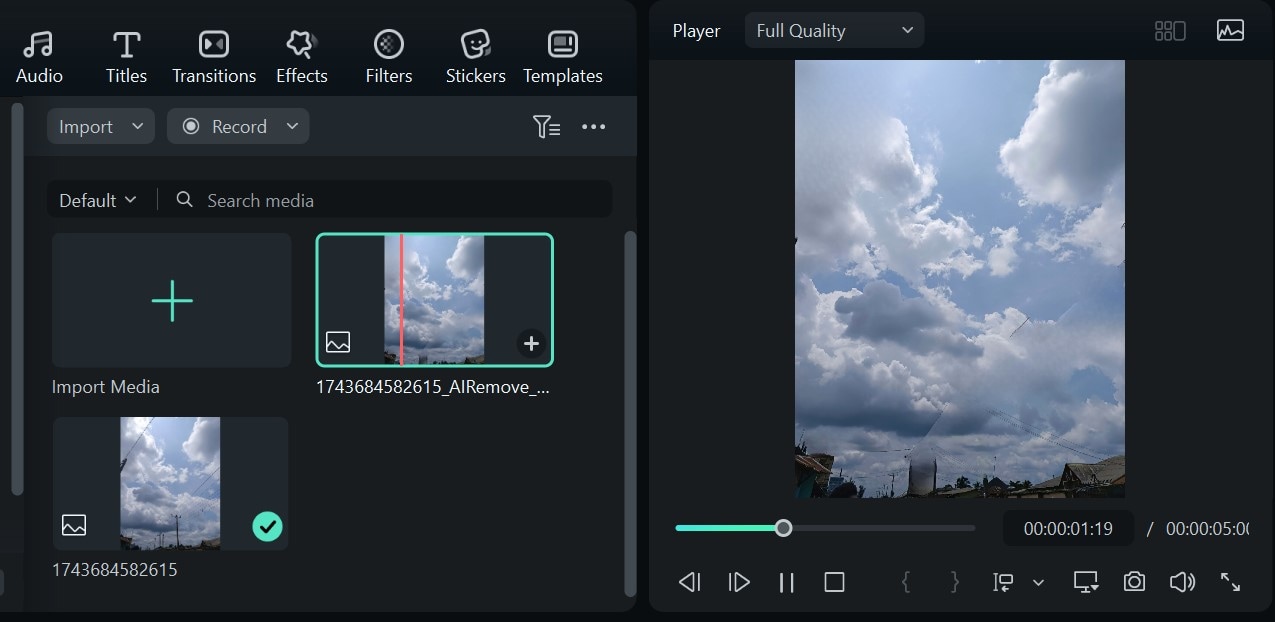
- Passo 3:Esportare l'immagine finale.
- Una volta soddisfatti del risultato, esportare l'immagine nella risoluzione desiderata.
- Assicurati di impostare il formato multimediale su jpg o png per evitare l'esportazione della tua immagine come video.
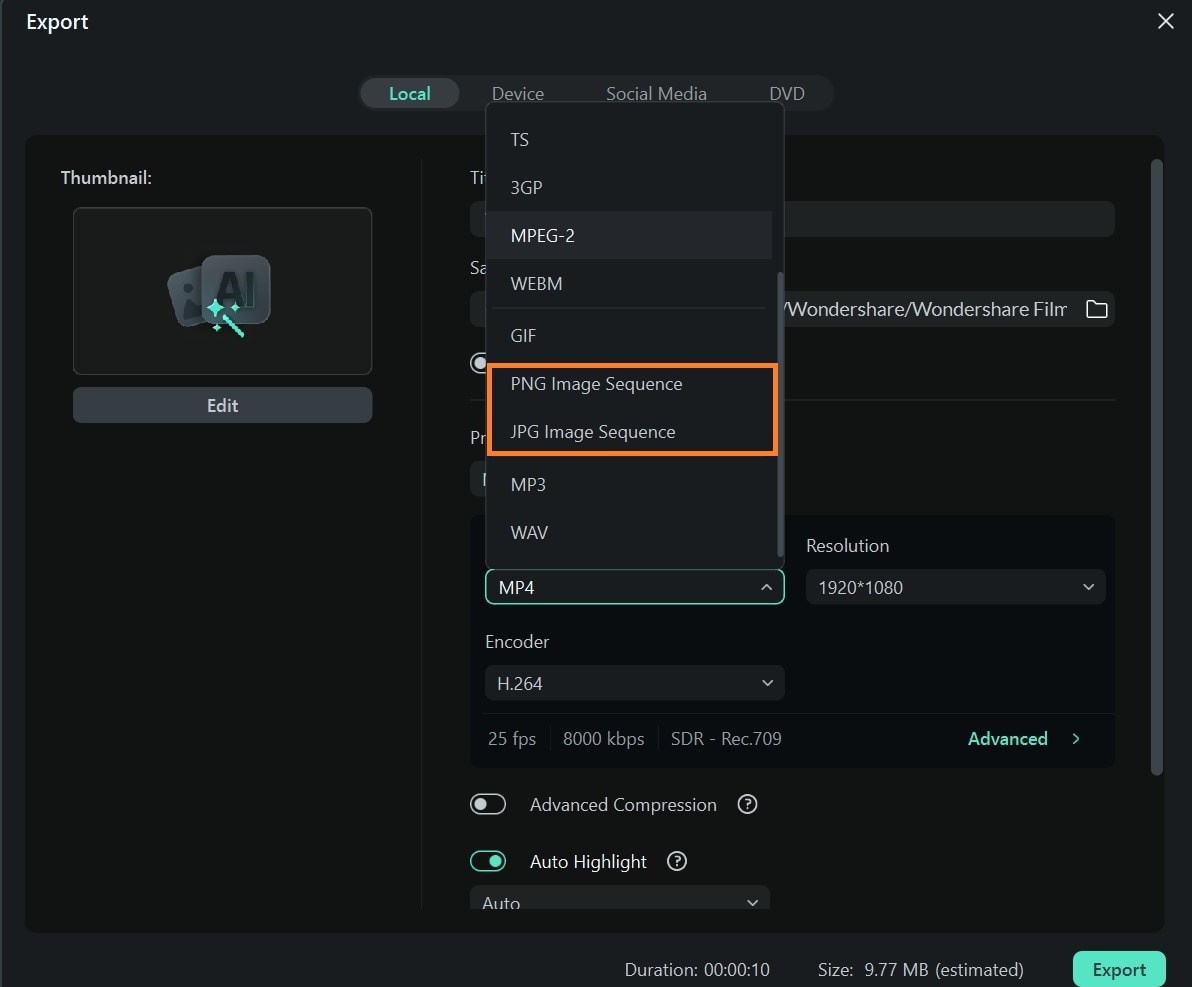
- Rimuovere oggetti indesiderati da video e immagini in secondi.
- Nessun mascheramento manuale- ai fa il duro lavoro per te.
- Preservare la qualità dello sfondo con il riempimento automatico intelligente.
- Funziona perfettamente su finestre, Mac, iOS e Android.

Le conclusioni
L'apprendimentoCome rimuovere gli sfondi in photopeaAiuta a effettuare modifiche dettagliate e personalizzate senza fare affidamento su software costoso. è un'ottima opzione se preferisci il controllo pratico.
Ma se la velocità, la semplicità e la precisione sono le vostre priorità principali, gli strumenti di rimozione di sfondo e oggetti alimentati ai di Filmora possono risparmiare una tonnellata di tempo fornendo risultati puliti e professionali.
Alla fine, la scelta migliore dipende dal tuo flusso di lavoro e dagli obiettivi, ma ora che conosci i punti di forza di ciascuno, sei pronto ad affrontare qualsiasi background con sicurezza!
 Garanzia di Download Sicuro, zero malware
Garanzia di Download Sicuro, zero malware








